 Visszajelzés?
Visszajelzés?Az eszköz virtuális hátterének módosítása
A hátteret hívás közben is módosíthatja.
|
A DX70 vagy DX80 eszközökön nem támogatott a virtuális hátterek használata. |
Háttérbeállítások:
-
A háttér elhomályosul. Ne feledje, hogy a háttér elhomályosítása nem fedi le teljesen a hátterét, és a esetlegesen érzékeny információkat a videoértekezlet többi résztvevője is láthatja.
-
A számítógép képernyőjének megosztása háttérként (ha a számítógép csatlakozik a Pult eszközhöz)
-
Szabványos háttérképek
-
Egyéni háttérkép, ha a rendszergazda egyéni képeket töltött fel. Ha asztali eszköze személyes módban van regisztrálva, akkor saját egyéni hátteret tölthet fel. Ennek módját az alábbiakban olvashatja el.
A háttér bármikor módosítható:
-
Koppintson a
 gombra, vagy húzza az ujját a képernyő jobb oldaláról. A megnyíló vezérlőpulton koppintson a Háttér lehetőségre.
gombra, vagy húzza az ujját a képernyő jobb oldaláról. A megnyíló vezérlőpulton koppintson a Háttér lehetőségre. 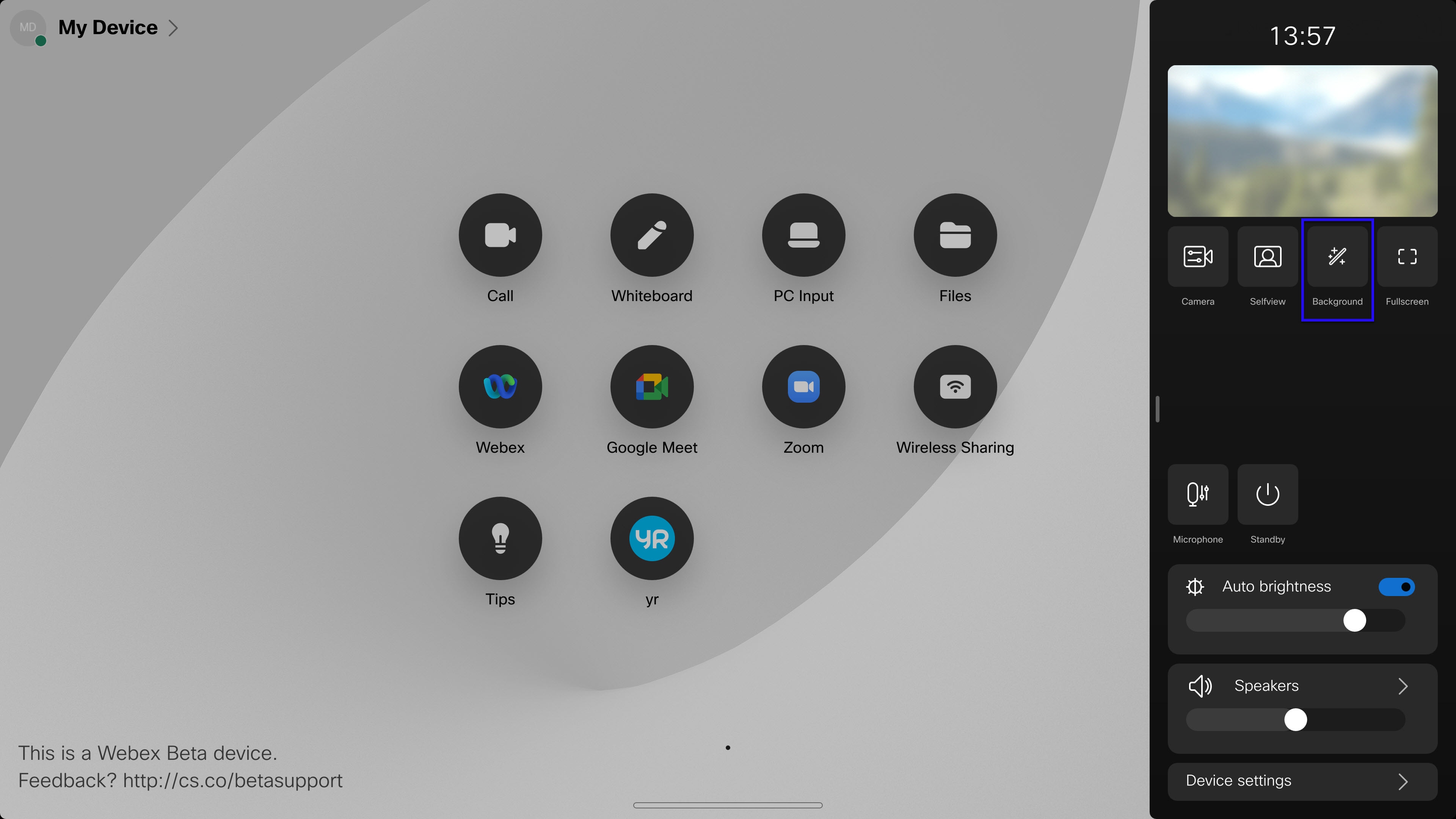
-
Látni fogja a rendelkezésre álló háttereket.
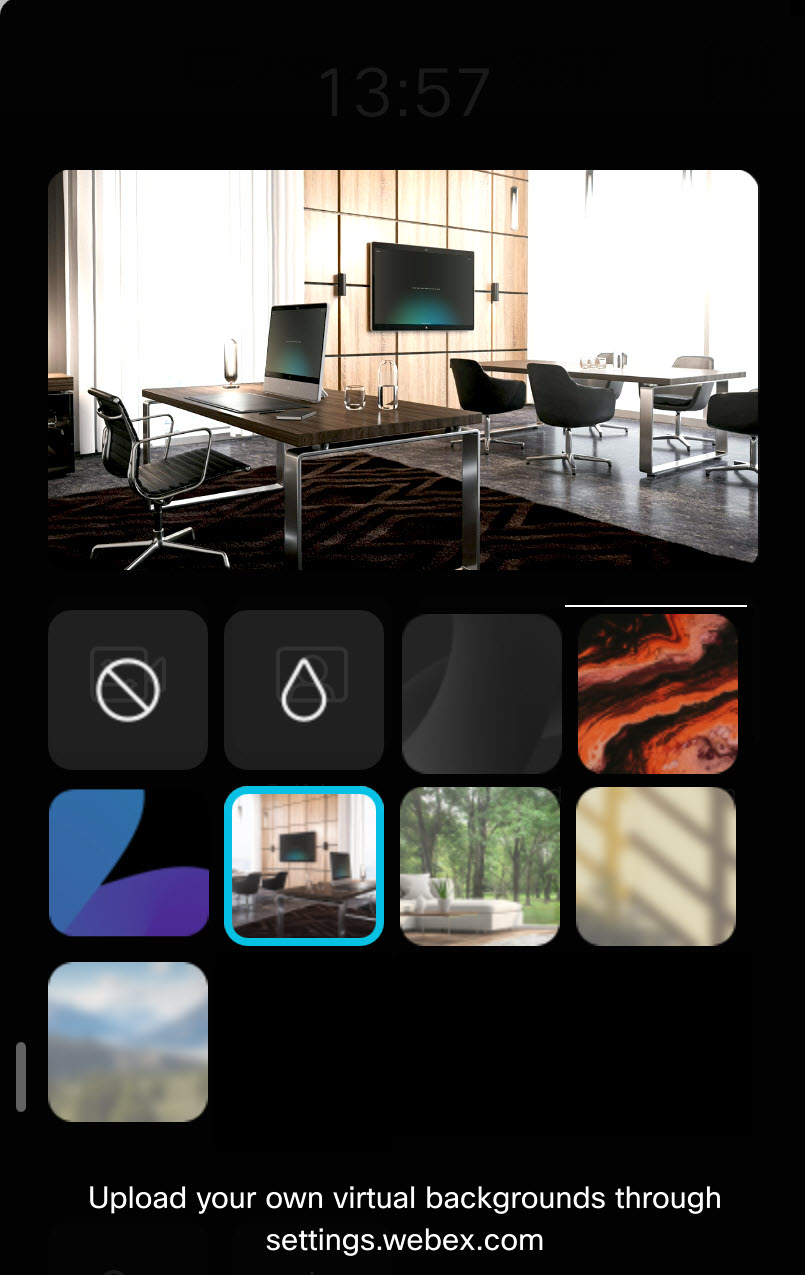
Válasszon egyet:
-
nincs virtuális háttér
-
elmosódott háttér
-
saját számítógépe képernyőjét, amikor a számítógépe csatlakoztatva van az eszközhöz. Megjelensz a képernyő előtt, bármi is legyen az.
-
egy előre definiált kép
-
-
Koppintson a képernyő bármely pontjára a jobb oldali panel bezárásához.
Háttér módosítása hívás közben:
-
Koppintson a képernyőre a hívásvezérlők és a selfview, ha még nem látható. Ezután koppintson a saját nézet háttér gombjára.
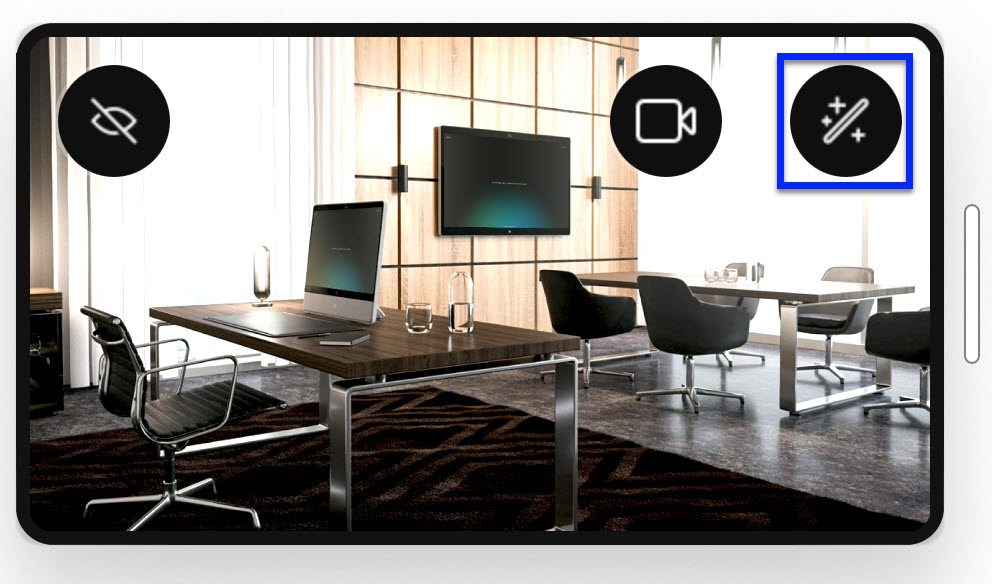
-
Megjelennek a rendelkezésre álló beállítások. Válasszon egyet, és koppintson a képernyő tetszőleges pontjára.
Egyéni hátterek feltöltése a személyes módú eszközére
Háttérképként használhatja az Ön által kiválasztott képet, és akár három egyéni virtuális hátteret is feltölthet. Ne feledje, hogy a Desk eszköznek személyes módban kell lennie. Előfordulhat, hogy az egyéni hátterek feltöltését a rendszergazda letiltotta.
Támogatott fájlformátumok: jpeg, png. Maximális fájlméret: 2,5 MB
| 1 |
Lépjen a user.webex.com oldalra, és jelentkezzen be Webex-hitelesítő adataival. |
| 2 |
Lépjen a Beállítások és az Eszközök menübe. Válassza ki az eszközét, és a menüpontban kattintson a Feltöltésgombra. |
| 3 |
Új háttérkép feltöltéséhez húzzon át egy képfájlt a virtuális háttérfoglalatra. A Fájl kiválasztása gombra kattintva kiválaszthat egy fájlt a számítógépéről. Egyszerre legfeljebb három egyéni virtuális háttered lehet. Kép eltávolításához vigye az egérmutatót a kép fölé, és kattintson a Törlés gombra. |


